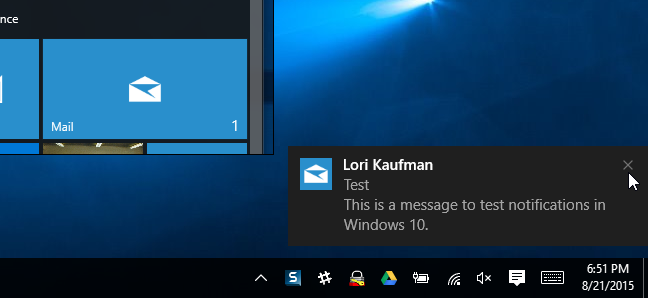
Windows 10 obsahuje vylepšené upozornenia aplikáciíktoré sa môžu zobraziť v ponuke Štart, v Centre akcií a dokonca aj na rozbaľovacej ponuke nad panelom upozornení. Aplikácia Mail používa upozorňovací systém Windows na upozorňovanie na nové e-maily.
Najprv musíte skontrolovať, či sú v systéme Windows povolené upozornenia aplikácií. Ak to chcete urobiť, otvorte ponuku Štart a kliknite na položku „Nastavenia“.
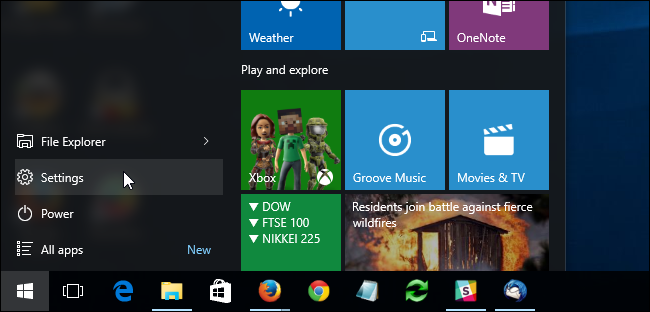
V dialógovom okne „Nastavenia“ kliknite na ikonu „Systém“.
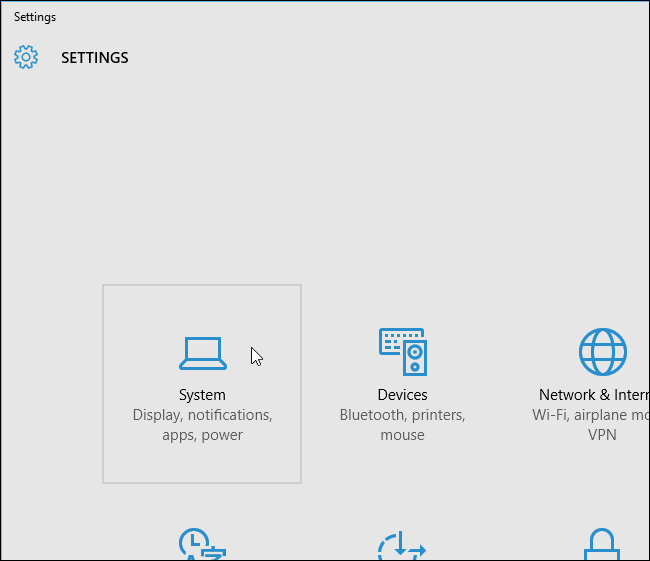
Na obrazovke „Systém“ kliknite v zozname položiek naľavo na položku „Upozornenia a akcie“.
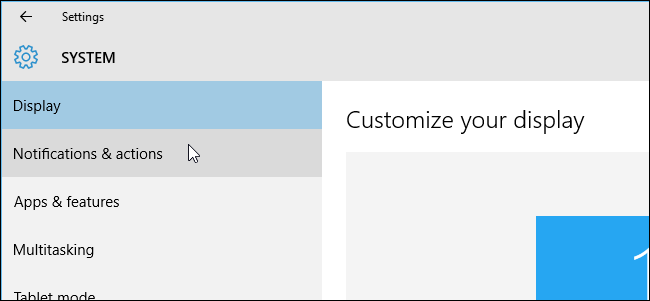
Ak chcete povoliť upozornenia na aplikáciu, kliknite na posúvacie tlačidlo v časti „Zobraziť upozornenia na aplikáciu“ v časti „Upozornenia“ na pravej strane obrazovky „Systém“, aby sa tlačidlo zmenilo na „Zapnuté“.

Zatvorte dialógové okno „Settings“ kliknutím na tlačidlo „X“ v pravom hornom rohu.
Otvorte aplikáciu Pošta kliknutím na dlaždicu „Pošta“ v ponuke Štart.
POZNÁMKA: Ak máte na paneli úloh k dispozícii vyhľadávacie pole, môžete do poľa Hľadať zadať „Pošta“ a z výsledkov vyhľadávania otvoriť aplikáciu Pošta.

V dolnej časti ľavého panela v okne aplikácie Mail kliknite na položku „Prepnúť na nastavenia“.

Panel ponuky „Settings“ letí z pravej strany obrazovky. Kliknite na „Možnosti“.

Posuňte zobrazenie nadol do sekcie „Upozornenia“ v dolnej časti tably „Možnosti“ a kliknite na posúvacie tlačidlo pod položkou „Zobraziť v centre akcií“, aby sa zmenilo na „Zapnuté“.

Ak chcete, aby systém Windows zobrazoval upozornenie o výpadkunad oznamovacou lištou na paneli úloh (ako je zobrazené na začiatku tohto článku), keď sa prijíma nový e-mail, kliknite na začiarkavacie políčko „Zobraziť oznamovaciu lištu“, aby sa začiarklo políčko.
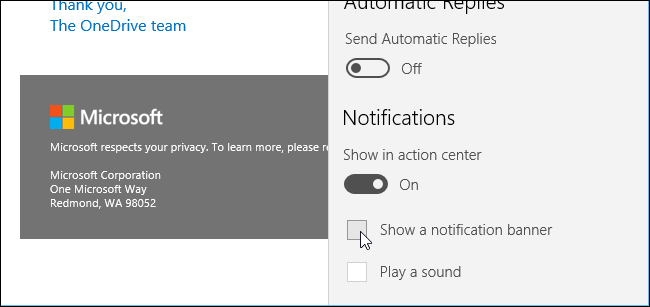
Ak chcete zatvoriť tablu „Možnosti“, kliknite na ikonu obálky v dolnej časti pravého panela v okne aplikácie Pošta.
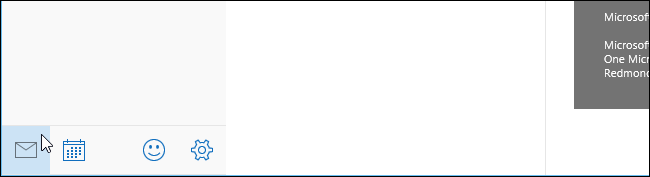
Ak chcete aplikáciu Mail zatvoriť, kliknite na tlačidlo „X“ v pravom hornom rohu okna.








